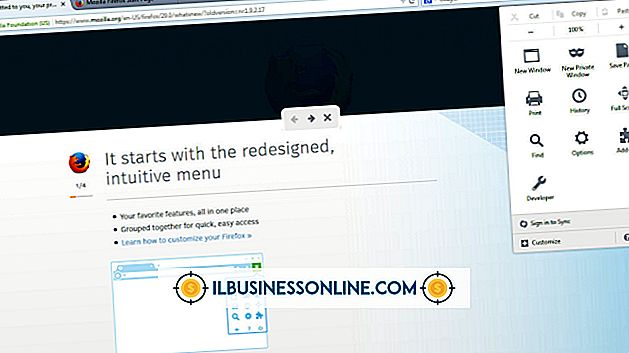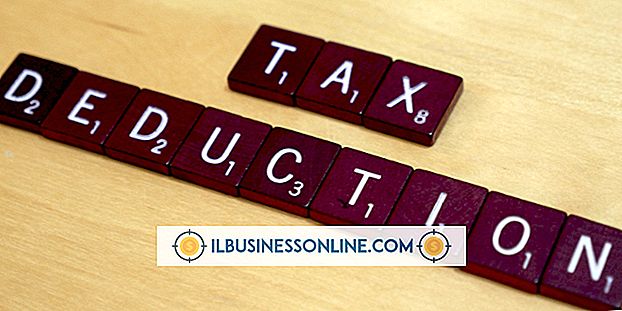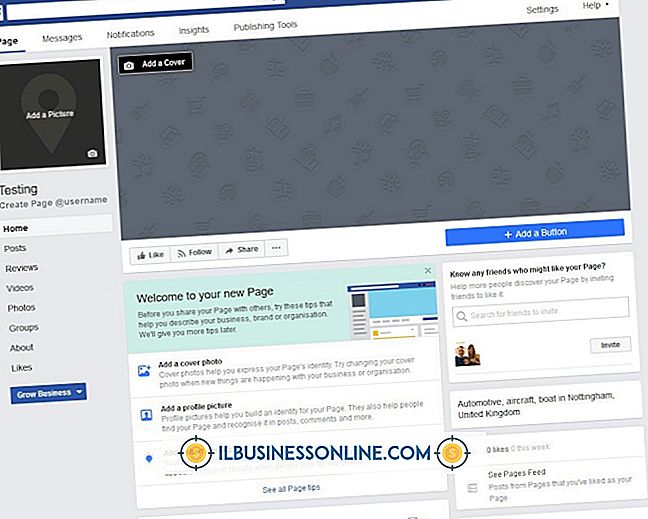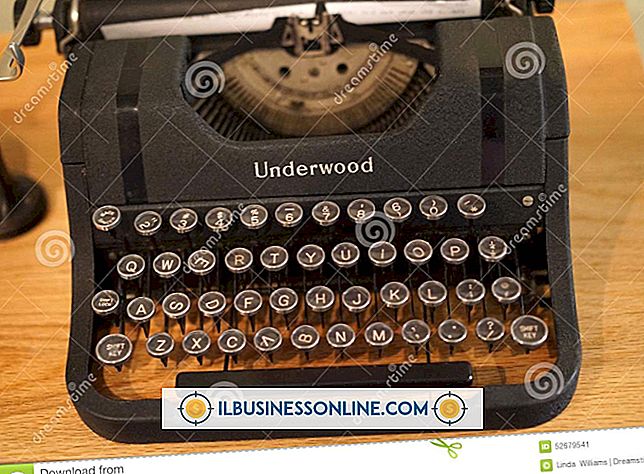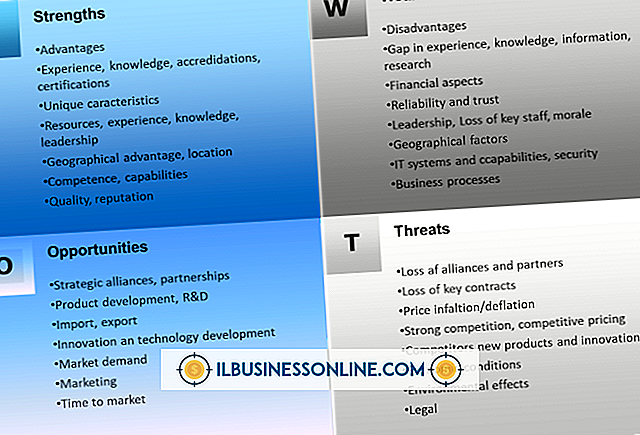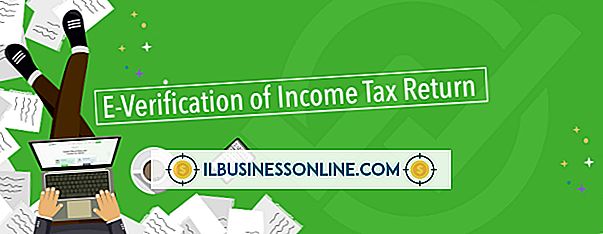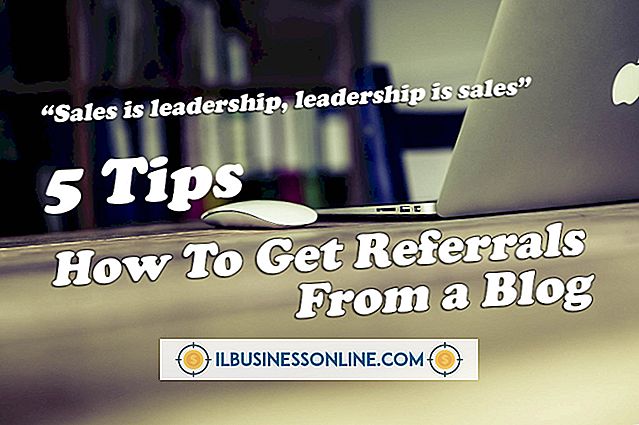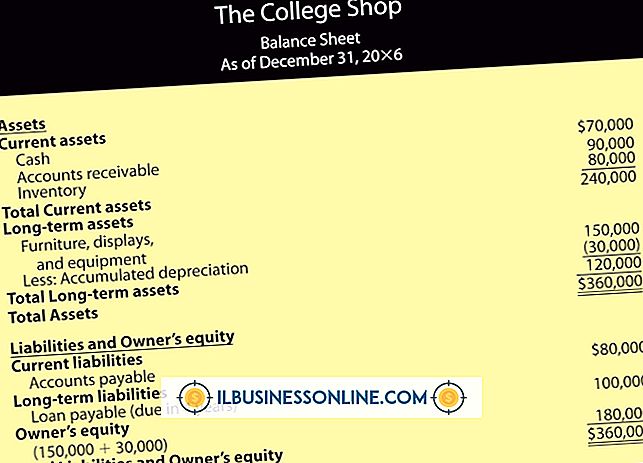Photoshop'ta Kireçli Bir Bakış Nasıl Yapılacak

Photoshop Elements 10, renkli görüntü dosyasını tek renkli bir tebeşir çizimine benzeyecek şekilde dönüştüren bir filtre sağlar. Bu filtre - örneğin yüksek kontrastlı bir görüntüye uygulandığında - gri alanların bulunduğu gerçeküstü görünümlü bir görüntü oluşturur. Karanlık ve aydınlık alanlar arasında düşük kontrastlı bir görüntü için dönüştürülen görüntü, gölgeler ve vurgulamalar için daha ince gri ve beyaz karışımı olan yumuşak, kireçli bir görünüm gösterir.
1.
“Başlat” menüsünü açmak için Windows tuşuna tıklayın.
2.
Arama sonuçlarını getirmek için “Programları ve dosyaları ara” metin kutusuna “Photoshop Elements” yazın.
3.
“Adobe Photoshop Elements 10” üzerine tıklayın. Karşılama ekranında “Düzenle” düğmesinin altındaki “Düzenle” seçenek düğmesini tıklayın. Gri bir çalışma alanı penceresi görünür.
4.
Bir seçenek listesi görüntülemek için “Dosya” yı tıklayın.
5.
Dosya görüntüleri galerisini görüntülemek için “Aç” ı tıklayın. Düzenlemek istediğiniz dosya görüntüsünü bulun ve çift tıklayın. Dosya resim penceresine açılır.
6.
Bir seçenek listesi görüntülemek için “Filtre” ye tıklayın.
7.
Bir alt menü açmak için imleci “Çizim” üzerine getirin.
8.
Resmi yeni bir pencerede önizlemek için “Tebeşir ve Kömür” seçeneğini tıklayın. Dönüştürülen görüntü gri ve beyaz görünür. Ekranın sağ bölmesi, bir elma görüntüsünde filtre efektlerinin küçük resimlerini içerir.
9.
Bölmenin üç kaydırıcı ölçeğindeki kaydırıcı düğmelere tıklayıp sürükleyerek görüntüyü düzeltin: "Kömür Alanı, " "Tebeşir Alanı" ve "Strok Basıncı". Sürgü düğmelerini sağa doğru sürüklemek yoğunluğu artırır. “Kömür Alanı” ve “Tebeşir Alanı” metin kutularına yazılmalıdır. “Darbe Basıncı” metin kutusuna 0 ile 5 arasında bir değer verilir.
10.
Etkilerinizden memnun kaldığınızda “Tamam” ı tıklayın.
11.
Bir komut listesi açmak için "Dosya" yı tıklayın. İletişim kutusunu açmak için "Farklı Kaydet" i tıklayın. "Dosya adı" metin kutusuna yeni bir dosya adı yazın. Orijinal dosya adını "kopya" eklenmiş olarak güncellemek için "Kopya olarak" onay kutusunu da işaretleyebilirsiniz. "Kaydet" i tıklayın.